如今,点击图片、编辑图片和存储图片已经成为每部新手机或电脑系统的默认功能。对于那些热爱照片并始终需要灵活地对照片进行新处理的人来说,iPhoto 是他们的最佳伴侣。也许有些人正是希望将照片从 iPhone 导入到 iPhoto!
什么是 iPhoto?
iPhoto是一款来自Mac世界的成像工具,它允许用户使用一些基本到高级的工具和技术来组织和编辑您的图片。因此,您可以使用手机或数码相机单击图片,但要编辑和组织它们,您只需将它们导入 iPhoto 即可。 iPhoto 不仅仅是另一个图片编辑软件,而且是一个智能编辑器,允许用户对照片进行更多操作。
您可以使用 iPhoto 做什么?
以下列出了您可以使用 iPhoto 执行的操作:
- 通过电子邮件将照片发送到您指定的地址。
- 制作 iPhoto 相册,这是珍藏回忆的好方法,可以进行一些快速的色彩校正。
- 制作智能相册,将图片与您指定的规格合并。
- 帮助将它们一起编译到相册中,并帮助对图像进行排序以供将来的项目和参考。
为什么需要将照片从 iPhone 传输到 iPhoto?
将照片传输到Mac上只会帮助您将照片安全地保存在一个地方并组织起来,以便快速轻松地访问。除此之外,您可以继续从手机中删除传输的照片,以节省磁盘空间并防止手机速度变慢。
将照片保存在电脑上有助于将来编辑或发送图片时使用,而无需每次都浏览手机文件夹。
有关的:
这可能就像点击一张照片一样简单,也是最明智的做法,这样您就不会错过所捕捉到的珍贵时刻。这是一个逐步过程,包括以下内容。
• 使用 USB 将 iPhone 连接到Mac ,然后打开 iPhoto 应用程序。
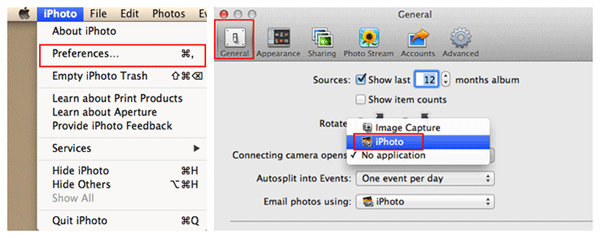
• 通过单击选择要传输的照片,或者通过键入号码或键入要选取的事件来指定要从相机胶卷中选取的照片数量。
• 只需单击导入所选内容并等待传输发生。

传输完成后,您可以按时间顺序在屏幕上查看已导入的所有照片。您可以选择、查看或删除这些照片到您在Mac上创建的特定根文件夹中。您可以根据需要选择几张照片或整个图库。
最后的话:要注意的事情
在开始传输照片之前,请确保Mac能够识别您的设备,否则该文件夹可能会拒绝打开,然后您最终会浪费时间进行配置。从 iPhone、iPad 或 iPod Touch 传输图像的步骤相同。
您将能够轻松管理 iPhone 中的所有图像,即使您丢失了 iPhone 或删除了内存也没关系,因为您始终可以在 iPhoto 上访问它们。另外,您还可以节省 iPhone 内存,并且可以删除 iPhone 上的照片。由于 iPhone 的内存有限,这是您应该真正喜欢的选项之一。除了 iPhoto 之外,您还可以依靠这款Coolmuster iOS Assistant软件将照片从 iPhone 自由传输到计算机作为备份,以及其他重要文件,如联系人、视频、音乐歌曲、应用程序等。
相关文章: